Xerox WorkCentre M123-M128 Pomoc-14064: Manuel de configuration réseau rapide
Manuel de configuration réseau rapide: Xerox WorkCentre M123-M128 Pomoc-14064
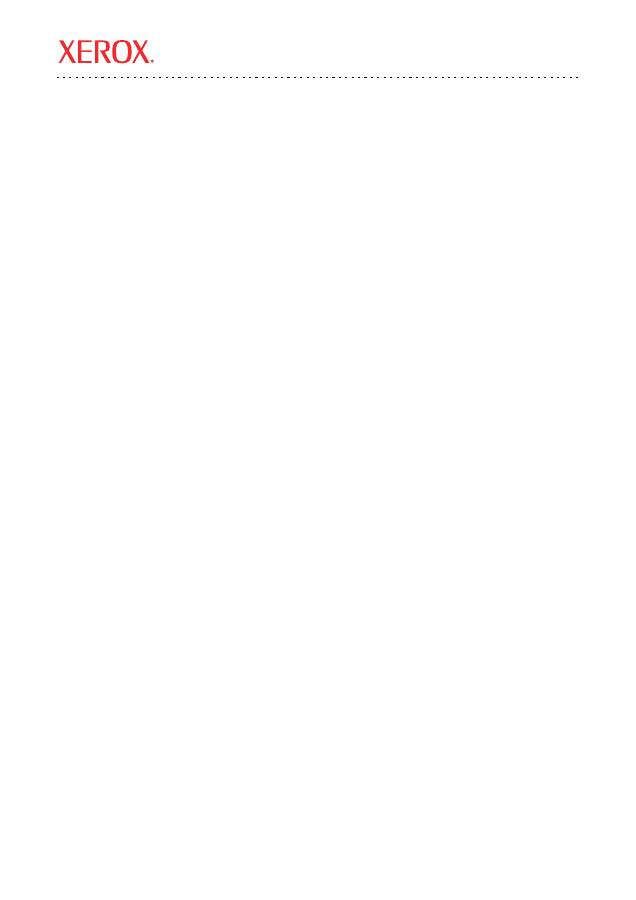
Xerox WorkCentre
®
M123/M128/133
Xerox WorkCentre
®
Pro 123/128/133
Copyright © 2005, 2004 Xerox Corporation. Tous droits réservés.
5
Ce manuel fournit des instructions pour les points suivants :
■
Configuration réseau rapide (DHCP)
page 5
■
Configuration réseau rapide (Adresse IP statique)
page 7
Configuration réseau rapide (DHCP)
Le
Manuel de l'administrateur système
fournit des informations détaillées sur les configurations réseau.
Le présent document porte sur la configuration des réseaux TCP/IP. Pour en savoir plus sur la configuration
des réseaux Novell IPX, se reporter au
Manuel de l'administrateur système
.
Conditions préalables requises pour la configuration rapide d’un
réseau TCP/IP
1.
Un réseau TCP/IP existe et est accessible.
2.
Le câble Ethernet est connecté au système multifonctions et à un port Ethernet actif sur le réseau.
Remarque :
Le câble Ethernet, de type RJ45, n'est pas fourni par Xerox.
Configuration d'une adresse IP via DHCP
Au démarrage, le système multifonctions obtient ses paramètres de configuration réseau par défaut via DHCP.
Un serveur DHCP fournit une adresse IP ainsi que d'autres paramètres de configuration au système. Si l'on
utilise un serveur DHCP pour attribuer une adresse IP au système, poursuivre comme suit :
Procédure de configuration réseau rapide via TCP/IP
1.
Mettre le système sous tension.
2.
Patienter environ une minute pendant que le système obtient une adresse IP.
3.
Imprimer la liste des paramètres système.
a.
Sélectionner la touche
État de la machine
sur le système.
b.
Sélectionner
Imprimer un relevé et/ou une liste
.
c.
Sélectionner
Paramètres du mode Impression
.
d.
Sélectionner
Liste des paramètres – Éléments courants
.
e.
Appuyer sur la touche
Marche
.
Manuel de configuration réseau rapide
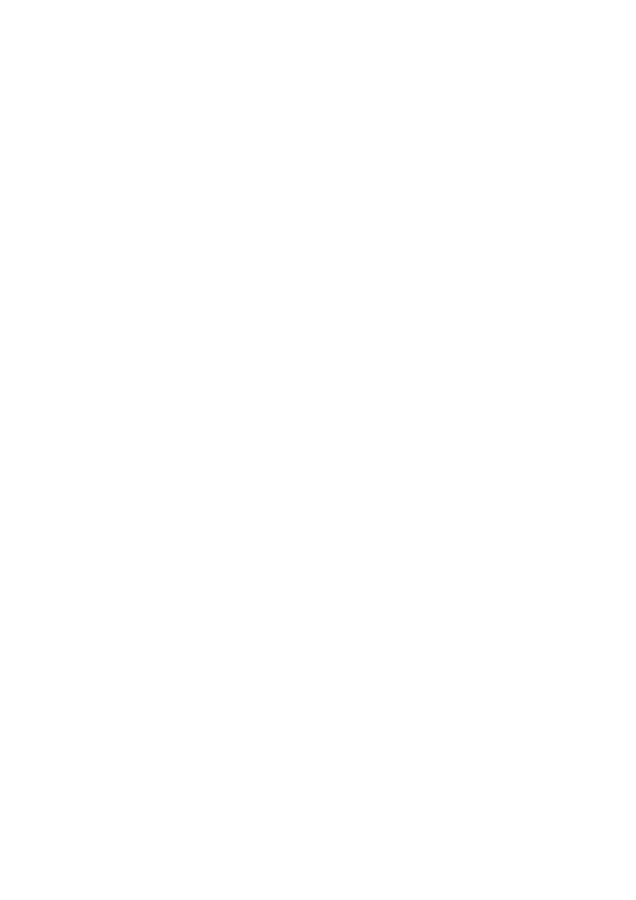
Configuration réseau rapide (DHCP)
Xerox WorkCentre M123/M128/133
Xerox WorkCentre Pro 123/128/133
6
4.
Lire le relevé de configuration réseau pour s'assurer qu'une adresse IP valide a été attribuée au système
sur le réseau.
Remarque :
Si l'adresse IP commence par 167.xxx.xxx.xxx, cela signifie que le serveur DHCP n'a pas attribué
une adresse correcte ou que DHCP n'est pas activé sur le réseau.
5.
Noter l'adresse IP attribuée.
6.
Sur un poste de travail, ouvrir un navigateur Web (tel qu'Internet Explorer) et taper l'adresse IP en
respectant le format
http://xxx.xxx.xxx.xxx
(les xxx représentant l'adresse IP du système). Si la connexion
aboutit, la page Web des Services Internet CentreWare du système doit s'afficher.
Remarque :
Les Services Internet CentreWare permettent de configurer le système à distance. Le nom d'utilisateur
et le mot de passe par défaut sont respectivement
11111
et
x-admin
. Tous deux respectent la
distinction entre les majuscules et les minuscules et doivent être modifiés après l'installation.
7.
Installer les pilotes d’imprimante sur les postes de travail qui doivent accéder au système.
Remarque :
Pour plus d'informations, se reporter au
Manuel de l'administrateur système
.
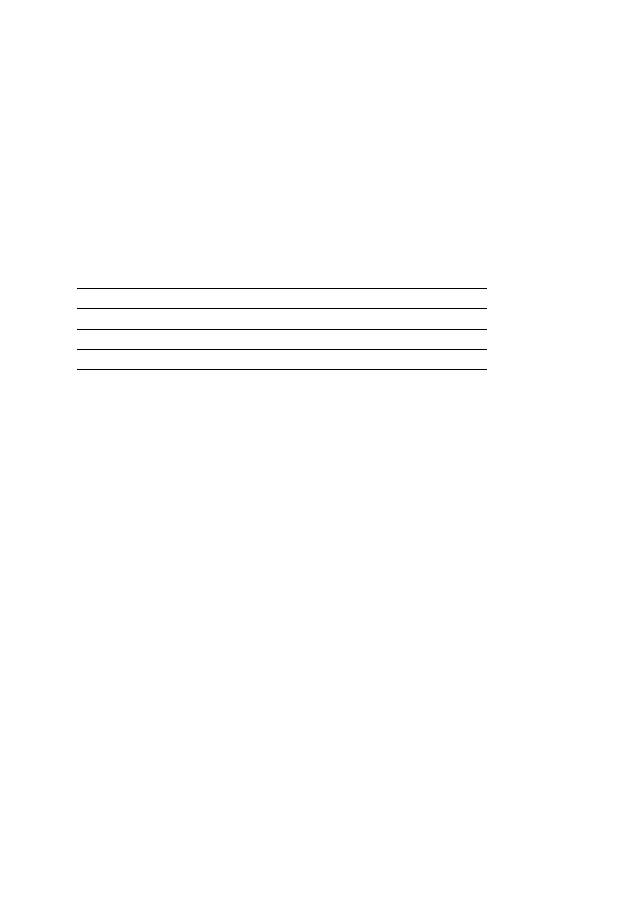
Configuration réseau rapide (Adresse IP statique)
Xerox WorkCentre M123/M128/133
Xerox WorkCentre Pro 123/128/133
7
Configuration réseau rapide (Adresse IP statique)
Conditions préalables requises pour la configuration manuelle du réseau à
l’aide d’une adresse IP statique
Remarque :
Au démarrage, le système multifonctions WorkCentre obtient ses paramètres de configuration réseau par
défaut via DHCP ; il faut donc désactiver DHCP en saisissant manuellement une adresse IP statique.
Avant de procéder à l'installation, noter les informations ci-après afin de les avoir à portée de main lors de
la configuration :
Remarque :
Pour obtenir ces informations, s'adresser à l'administrateur système.
Procédure de configuration manuelle du réseau à l’aide d'une
adresse IP statique
1.
Mettre le système sous tension.
2.
Sélectionner
Connexion/Déconnexion
. Entrer l'ID utilisateur
11111
.
3.
Sélectionner
Paramètres système
.
4.
Sélectionner
Paramètres système
.
5.
Sélectionner
Paramètres réseau
.
6.
Sélectionner
Paramètres de protocole
.
a.
Sélectionner
Adresse IP
et appuyer sur
Modifier les paramètres
.
b.
Entrer l'adresse IP du système. Si l'adresse IP figurant dans le champ correspondant est incorrecte,
l'effacer en appuyant une fois sur la touche
Effacer
.
Par exemple :
Pour saisir l'adresse IP 10.224.40.57, taper
10
et appuyer sur la touche
Suivant
. Taper
222
.
Ici, il n'est pas nécessaire d'appuyer sur la touche
Suivant
car le curseur se positionne automatiquement
sur le champ suivant de l'adresse IP. Taper
40
et appuyer sur la touche
Suivant
. Taper 57 et appuyer sur
la touche
Quitter
.
7.
Entrer la passerelle par défaut et le masque de sous-réseau.
Adresse TCP/IP :
Adresse de passerelle :
Masque de sous-réseau :
Adresse du serveur DNS :
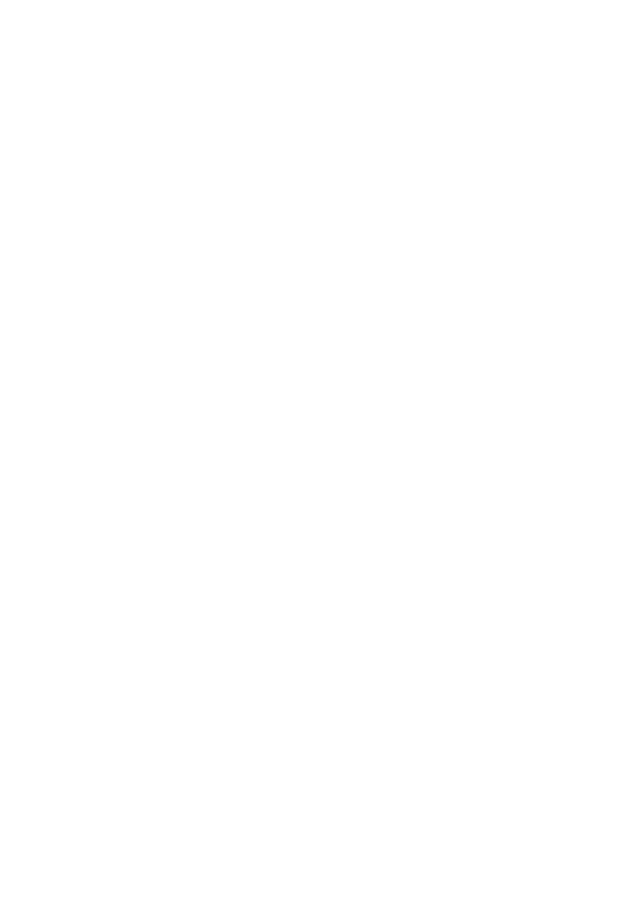
Configuration réseau rapide (Adresse IP statique)
Xerox WorkCentre M123/M128/133
Xerox WorkCentre Pro 123/128/133
8
8.
Le paramètre DNS doit être entré via les Services Internet CentreWare. Sur un poste de travail,
ouvrir un navigateur Web (tel qu'Internet Explorer) et taper l'adresse IP en respectant le format
http://xxx.xxx.xxx.xxx
(les xxx représentant l'adresse IP du système). Si la connexion aboutit,
la page Web des Services Internet CentreWare du système doit s'afficher.
Remarque :
Les Services Internet CentreWare permettent de configurer le système WorkCentre à distance. Le nom
d'utilisateur et le mot de passe par défaut sont respectivement
11111
et
x-admin
. Tous deux respectent
la distinction entre les majuscules et les minuscules et doivent être modifiés après l'installation.
9.
Si le système se trouve sur le même sous-réseau que le poste de travail, il est possible de définir les
paramètres Passerelle par défaut, Masque de sous-réseau et Adresse DNS via les Services
Internet CentreWare. Pour accéder à ces paramètres via les Services Internet CentreWare :
a.
Cliquer sur l'onglet
Propriétés
.
b.
Cliquer sur le dossier
Paramètres de protocole
.
c.
Cliquer sur
TCP/IP
.
10.
Installer les pilotes d’imprimante sur les postes de travail qui doivent accéder au système.
Remarque :
Pour plus d'informations, se reporter au
Manuel de l'administrateur système
.
Оглавление
- Quick Network Setup Guide
- Manuel de configuration réseau rapide
- Guida per l'impostazione rapida della rete
- Kurzübersicht über die Netzwerkinstallation
- Guía de configuración rápida de la red
- Guia de Configuração Rápida da Rede
- Краткое руководство по настройке сети
- P ř íru č ka rychlého nastavení sít ě
- Skrócona instrukcja konfiguracji sieciowej
- Hálózati beállítások gyorsútmutatója
- Ghid de Configurare Rapid ă pentru Re ţ ea
- H ı zl ı A ğ Kurulum K ı lavuzu

